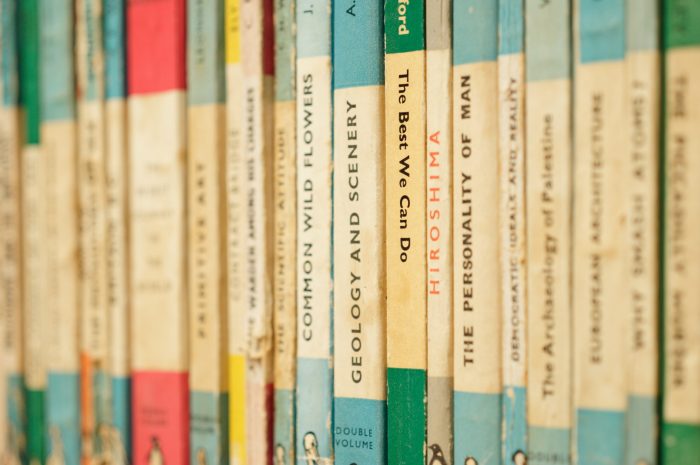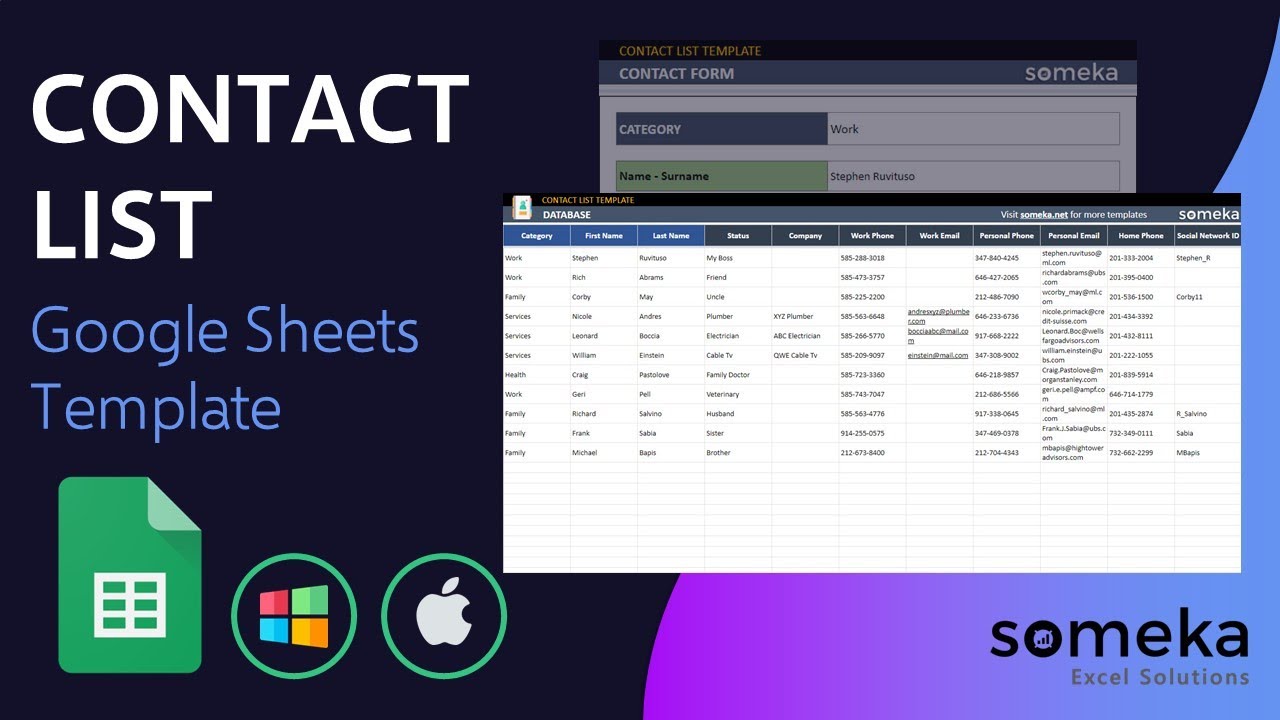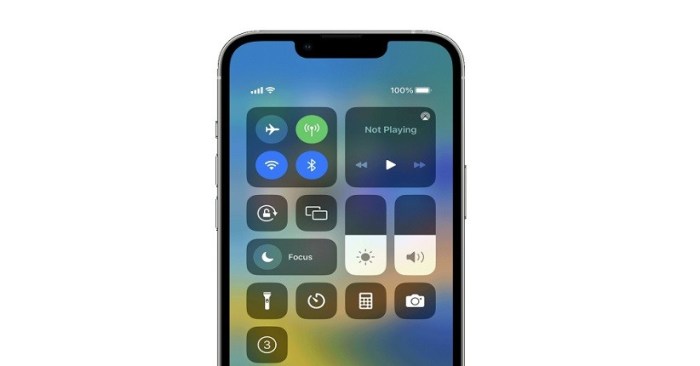2 Cara Mengeluarkan Akun Gmail di HP Samsung Terbaik
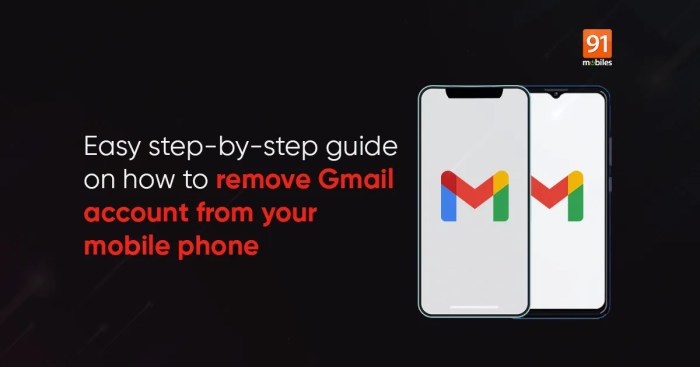
2 Cara Mengeluarkan Akun Gmail di HP Samsung Terbaik – Bosan dengan akun Gmail lama yang nge-hang? Atau mungkin mau ganti akun baru buat akun gaming? Tenang, gue punya solusinya! Di sini, gue bakal kasih tahu 2 cara jitu buat ngeluarin akun Gmail dari HP Samsung. Cara ini gampang banget, bahkan buat yang baru belajar ngotak-ngatik HP.
Jadi, siap-siap deh, kita mulai petualangan digital ini!
Pertama, kita bisa ngeluarin akun Gmail langsung dari pengaturan HP Samsung. Caranya simpel, tinggal masuk ke menu pengaturan, cari akun, dan hapus akun Gmail yang nggak kamu butuhin lagi. Kedua, kita bisa ngeluarin akun Gmail dari aplikasi Gmail itu sendiri.
Caranya juga gampang, tinggal buka aplikasi Gmail, cari pengaturan akun, dan pilih opsi keluar. Gampang banget kan?
2 Cara Mengeluarkan Akun Gmail di HP Samsung Terbaik
Gimana sih cara ngeluarin akun Gmail di HP Samsung? Gak usah panik, bro! Ada dua cara yang bisa kamu pake buat ngeluarin akun Gmail di HP Samsung. Cara pertama, kamu bisa ngeluarin akun Gmail dari pengaturan HP Samsung. Cara kedua, kamu bisa ngeluarin akun Gmail langsung dari aplikasi Gmail.
Mengeluarkan Akun Gmail dari Pengaturan HP Samsung
Nah, buat ngeluarin akun Gmail dari pengaturan HP Samsung, kamu perlu ngikutin langkah-langkah ini:
- Buka menu “Pengaturan” di HP Samsung kamu. Biasanya icon-nya berbentuk roda gigi atau gear.
- Scroll ke bawah dan cari menu “Akun dan Pencadangan”.
- Klik menu “Akun”.
- Pilih akun Gmail yang mau kamu keluarkan.
- Klik tombol “Hapus akun”.
- Konfirmasi penghapusan akun dengan menekan tombol “Hapus akun” lagi.
Gampang banget, kan?
Mengeluarkan Akun Gmail dari Aplikasi Gmail, 2 Cara Mengeluarkan Akun Gmail di HP Samsung Terbaik
Cara kedua, kamu bisa ngeluarin akun Gmail langsung dari aplikasi Gmail. Gini caranya:
- Buka aplikasi Gmail di HP Samsung kamu.
- Klik icon profil di pojok kanan atas.
- Pilih “Kelola akun Google”.
- Pilih akun Gmail yang mau kamu keluarkan.
- Klik “Hapus akun”.
- Konfirmasi penghapusan akun dengan menekan tombol “Hapus akun” lagi.
Tips tambahan:
- Pastikan kamu udah backup semua data penting yang ada di akun Gmail kamu sebelum ngeluarin akunnya.
- Jangan lupa logout dari semua perangkat yang masih login dengan akun Gmail kamu setelah ngeluarin akunnya.
Mengeluarkan Akun Gmail dari Aplikasi Gmail
Yo, peeps! Udah pernah ngerasain punya banyak akun Gmail di HP Samsung? Kayak gue, punya akun buat sekolah, akun pribadi, sama akun buat nge-game. Nah, kalo kamu pengen ngilangin salah satu akun Gmail, tenang aja, gampang kok! Nih gue kasih tau dua cara jitu buat nge-kick akun Gmail dari HP Samsung.
Mengeluarkan Akun Gmail dari Aplikasi Gmail, 2 Cara Mengeluarkan Akun Gmail di HP Samsung Terbaik
Cara ini gampang banget, kayak nge-scroll feed Instagram. Tapi sebelum mulai, pastikan kamu udah masuk ke aplikasi Gmail di HP Samsung, ya. Setelah itu, ikuti langkah-langkah berikut:
- Buka aplikasi Gmail di HP Samsung.
- Tap foto profil kamu di pojok kiri atas aplikasi Gmail.
- Pilih “Kelola akun”.
- Pilih akun Gmail yang mau kamu keluarkan.
- Tap “Hapus akun”.
- Konfirmasi dengan tap “Hapus akun” lagi.
Gampang kan? Cuma beberapa tap aja, akun Gmail udah bye-bye. Nah, buat nge-visualisasiin langkah-langkahnya, bayangin ilustrasi ini:
| Langkah | Ilustrasi |
|---|---|
| Buka aplikasi Gmail | Gambar ikon aplikasi Gmail di HP Samsung. |
| Tap foto profil | Gambar foto profil di pojok kiri atas aplikasi Gmail. |
| Pilih “Kelola akun” | Gambar menu “Kelola akun” di aplikasi Gmail. |
| Pilih akun Gmail | Gambar daftar akun Gmail yang muncul, dengan satu akun Gmail yang dipilih. |
| Tap “Hapus akun” | Gambar tombol “Hapus akun” di halaman akun Gmail. |
| Konfirmasi “Hapus akun” | Gambar konfirmasi “Hapus akun” yang muncul. |
Nah, gitulah cara nge-kick akun Gmail dari aplikasi Gmail di HP Samsung. Kalo kamu masih bingung, coba liat tabel di atas. Dijamin ngerti deh!
Tips tambahan: Kalo kamu pengen nge-kick semua akun Gmail sekaligus, kamu bisa masuk ke menu “Pengaturan” di HP Samsung. Cari “Akun dan sinkronisasi”, lalu pilih “Google”. Di sini kamu bisa nge-kick semua akun Gmail yang terhubung ke HP Samsung.
Menghapus Akun Gmail dari HP Samsung

Nah, kalau lo udah bosen sama akun Gmail lo di HP Samsung, atau mungkin mau ganti akun baru, gak usah khawatir, soalnya menghapus akun Gmail dari HP Samsung itu gampang banget. Lo bisa ngelakuinnya dengan beberapa langkah simple yang bakal gue jelasin di sini.
Menghapus Akun Gmail dari HP Samsung
Oke, jadi gini cara ngelakuinnya:
- Pertama, buka aplikasi Settingsdi HP Samsung lo. Ini kayak menu pengaturan di HP lo, biasanya ada ikon gerigi atau roda gigi.
- Setelah itu, cari menu Accounts and backupatau Accounts. Di sini lo bakal nemuin semua akun yang terhubung ke HP Samsung lo, termasuk akun Gmail lo.
- Nah, di menu Accounts, cari akun Gmail yang mau lo hapus. Biasanya nama akun Gmail lo bakal muncul di sini.
- Tap akun Gmail yang mau lo hapus. Terus, tap tombol Remove accountatau Delete account. Biasanya tombol ini berwarna merah atau orange buat ngasih tahu kalo lo lagi mau ngelakuin tindakan penghapusan.
- Setelah itu, HP Samsung lo bakal nanya konfirmasi buat ngehapus akun Gmail. Tap tombol Removeatau Deletebuat ngehapus akun Gmail lo.
Gampang kan? Sekarang akun Gmail lo udah gak ada lagi di HP Samsung lo. Tapi inget, kalo lo ngehapus akun Gmail lo, semua data dan pengaturan yang terkait sama akun Gmail lo di HP Samsung lo juga bakal ilang. Jadi, pastikan lo udah ngebackup data penting lo sebelum ngehapus akun Gmail lo.
Tips Tambahan
Kalo lo mau ngehapus akun Gmail lo tapi masih mau nge-sync data Gmail lo ke HP Samsung lo, lo bisa coba nge-logout dari akun Gmail lo di HP Samsung lo. Caranya, buka aplikasi Gmail, tap ikon profil lo di pojok kanan atas, terus tap Keluar.
Ringkasan Akhir

Nah, sekarang kamu udah bisa ngeluarin akun Gmail dari HP Samsung dengan gampang. Jadi, jangan khawatir lagi kalo mau ganti akun baru atau mau ngebersihin HP dari akun lama. Selamat mencoba, dan jangan lupa share pengalaman kamu di kolom komentar ya!
FAQ dan Solusi: 2 Cara Mengeluarkan Akun Gmail Di HP Samsung Terbaik
Apa yang terjadi setelah aku mengeluarkan akun Gmail dari HP Samsung?
Kamu tidak akan bisa mengakses email, kontak, atau data lain yang terkait dengan akun Gmail tersebut di HP Samsung. Data tersebut tetap tersimpan di server Gmail, dan kamu bisa mengaksesnya lagi jika masuk ke akun Gmail di perangkat lain.
Apakah data di akun Gmail yang dikeluarkan akan terhapus?
Tidak, data di akun Gmail yang dikeluarkan tidak akan terhapus. Data tersebut tetap tersimpan di server Gmail, dan kamu bisa mengaksesnya lagi jika masuk ke akun Gmail di perangkat lain.
Bagaimana jika aku lupa password akun Gmail yang dikeluarkan?
Kamu bisa melakukan reset password melalui situs web Gmail. Ikuti petunjuk yang diberikan untuk memulihkan akses ke akun Gmail.